 Chuyển nền ảnh sang đen trắng trên điện thoại
Chuyển nền ảnh sang đen trắng trên điện thoại
Bạn muốn tạo điểm nhấn cho bức ảnh bằng cách làm nổi bật chủ thể trên nền đen trắng? Không cần phải thành thạo Photoshop, chỉ với ứng dụng Snapseed trên smartphone, bạn hoàn toàn có thể thực hiện điều đó một cách dễ dàng và nhanh chóng. Hãy cùng khám phá cách thực hiện qua hướng dẫn chi tiết dưới đây.
Hiệu chỉnh ảnh trong Camera Raw là một kỹ thuật khác bạn có thể tìm hiểu để nâng cao kỹ năng chỉnh sửa ảnh của mình.
1. Tải và Cài Đặt Ứng Dụng Snapseed
Trước tiên, bạn cần tải ứng dụng Snapseed về điện thoại của mình:
- Tải Snapseed cho iOS tại đây | Hỗ trợ iOS 9.0 trở lên | Dung lượng 157.2 MB.
- Tải Snapseed cho Android tại đây | Hỗ trợ Android 4.4 trở lên.
2. Chọn Ảnh và Công Cụ Bút Vẽ
Sau khi cài đặt xong, bạn hãy mở ứng dụng Snapseed và thực hiện các bước sau:
- Bước 1: Nhấn vào dấu + để thêm bức ảnh bạn muốn chỉnh sửa.
- Bước 2: Chọn mục Công cụ và chọn tiếp Bút vẽ.
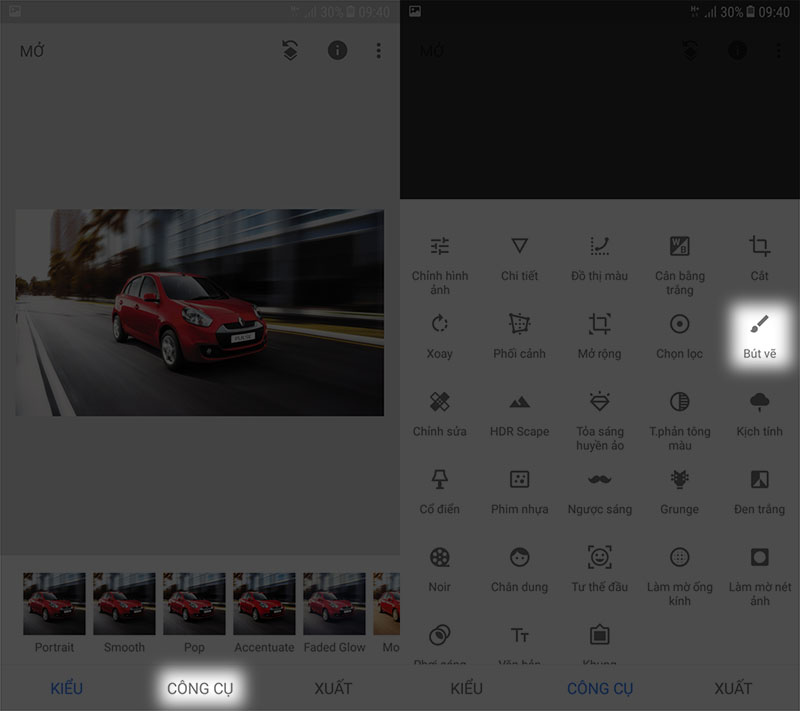 Chọn công cụ Bút vẽ trong Snapseed
Chọn công cụ Bút vẽ trong Snapseed
3. Điều Chỉnh Độ Bão Hòa
- Bước 3: Chọn Độ bão hòa và điều chỉnh mũi tên đi xuống cho đến khi đạt giá trị -10.
- Bước 4: Nhấn vào biểu tượng con mắt để xem trước hiệu ứng.
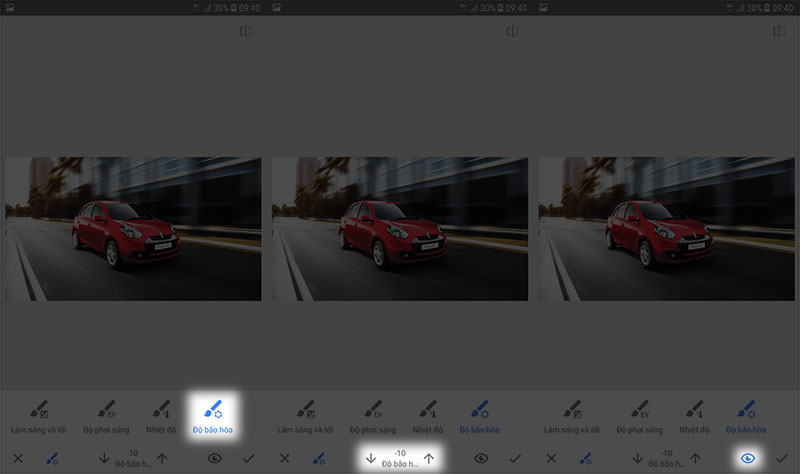 Điều chỉnh độ bão hòa trong Snapseed
Điều chỉnh độ bão hòa trong Snapseed
4. Tô Đen Trắng Nền Ảnh
- Bước 5: Dùng ngón tay tô lên vùng nền xung quanh chủ thể mà bạn muốn chuyển sang đen trắng.
- Bước 6: Sử dụng hai ngón tay để phóng to/thu nhỏ ảnh, giúp bạn tô chính xác hơn.
 Tô đen trắng nền ảnh
Tô đen trắng nền ảnh
5. Kiểm Tra và Lưu Ảnh
- Bước 7: Nhấn vào biểu tượng con mắt để ẩn/hiện vùng tô và kiểm tra kết quả.
- Bước 8: Nếu chưa hài lòng, bạn có thể tiếp tục tô cho đến khi ưng ý.
- Bước 9: Nhấn vào dấu tích để xác nhận, chọn Xuất và Lưu để lưu ảnh đã chỉnh sửa.
 Lưu ảnh đã chỉnh sửa
Lưu ảnh đã chỉnh sửa
Kết Luận
Chỉ với vài thao tác đơn giản trên Snapseed, bạn đã có thể tạo ra những bức ảnh ấn tượng với chủ thể nổi bật trên nền đen trắng.
Làm đẹp ảnh selfie trong Photoshop cũng là một chủ đề thú vị mà bạn có thể tham khảo để nâng cao kỹ năng chỉnh sửa ảnh của mình.


